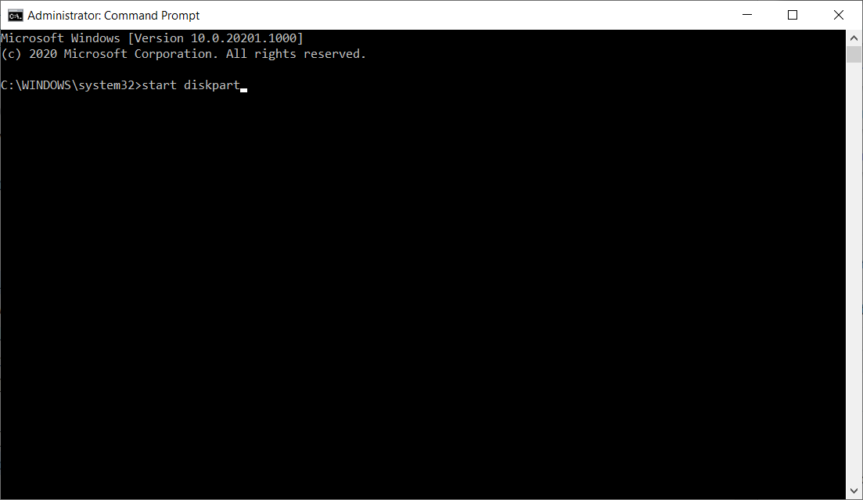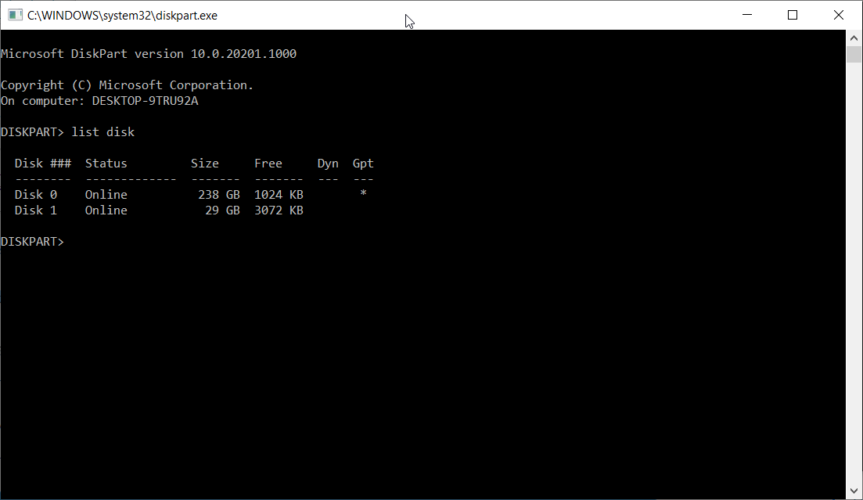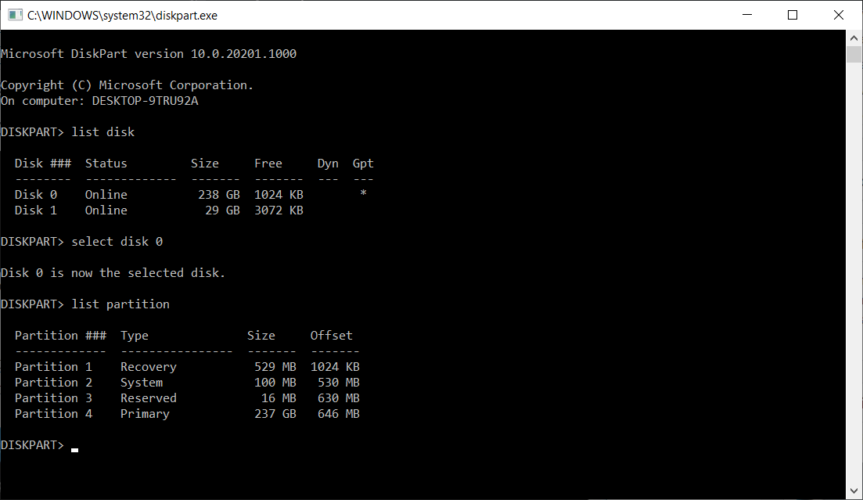Correzione: Impossibile Creare una Nuova Partizione [Windows 10]
8 min. read
Updated on
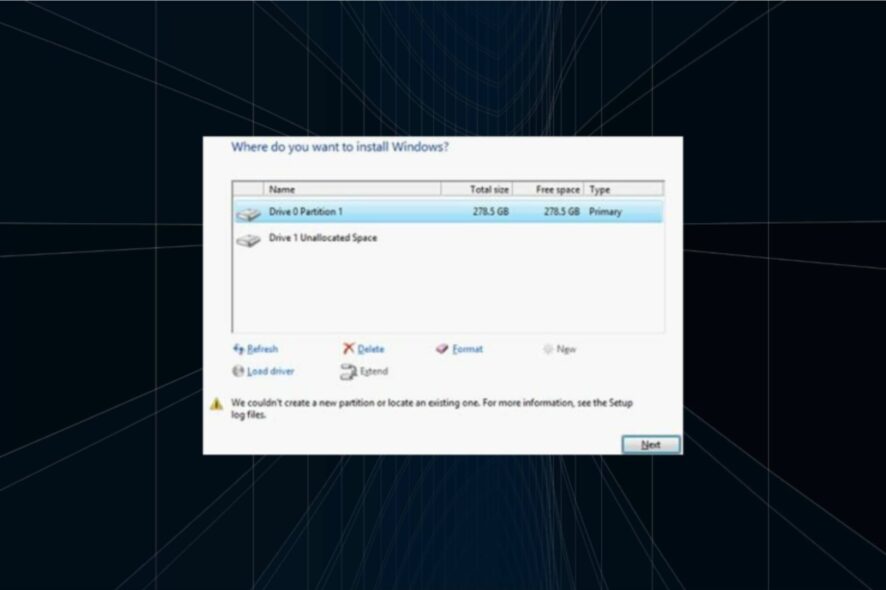
Windows 10 è un ottimo sistema operativo. Tuttavia, il processo di installazione di Windows 10 non è sempre semplice. Diversi utenti hanno segnalato l’errore non è stato possibile creare una nuova partizione durante l’installazione di Windows 10.
Questo errore può impedirti di installare Windows 10 ma, fortunatamente, sono disponibili diverse soluzioni quando Windows non può essere installato su questo disco.
Perché non riesco a creare una nuova partizione?
Ecco alcuni motivi per cui ricevi l’errore:
- Creazione impropria dell’USB avviabile: in molti casi, si è trattato di una creazione impropria dell’USB avviabile. Forse mancavano alcuni file critici, e questo ha causato l’errore.
- Formato dell’unità errato: in molti casi, un formato dell’unità errato ha attivato questo errore su Windows 11.
- Periferica in conflitto con il processo: per alcuni utenti, è stata una periferica collegata a causare l’errore durante l’installazione di Windows.
Come posso correggere il messaggio di errore della nuova partizione su Windows 10?
L’errore Non siamo riusciti a creare una nuova partizione può apparire durante il tentativo di installazione di Windows 10. Questo errore può essere piuttosto problematico e gli utenti hanno segnalato di aver ricevuto i seguenti messaggi:
- Impossibile creare una partizione o individuarne una esistente su Windows 10: se riscontri questo problema, assicurati di provare alcune delle soluzioni di questo articolo.
- Non è stato possibile creare una nuova partizione errore 0x8004240f, 0x80042468 – A volte, questo messaggio di errore potrebbe essere seguito dal codice di errore 0x8004240f o 0x80042468. Se riscontri questo problema, potresti riuscire a risolverlo formattando il tuo disco rigido.
- Non è stato possibile creare una nuova partizione o individuarne una esistente SSD, RAID: se riscontri questo messaggio di errore durante l’utilizzo di SSD o RAID, il problema potrebbe riguardare dischi rigidi aggiuntivi sul tuo PC.
- Non è stato possibile creare una nuova partizione Configurazione di Windows, Windows 10 USB: se riscontri questo problema, scollega semplicemente tutte le unità USB aggiuntive. Ora controlla se questo risolve il problema.
- Non è stato possibile creare una nuova partizione spazio non allocato: questo è un altro problema che può verificarsi durante il tentativo di installazione di Windows 10. Per risolverlo, potrebbe essere necessario controllare le partizioni e la loro configurazione.
- Non è stato possibile creare una nuova partizione BIOS, dual boot, GPT: ci sono vari fattori che possono causare la comparsa di questo problema e, per risolverlo, si consiglia di controllare il BIOS.
Come posso correggere l’errore della nuova partizione nell’installazione di Windows 10?
Prima di passare alle soluzioni leggermente complesse, prova queste più veloci:
- Assicurati che l’unità USB sia formattata nel formato MBR e non GPT quando crei un USB avviabile.
- Scollegare tutte le periferiche non critiche dal PC e verificare se l’errore di Windows 10 Impossibile creare una nuova partizione o individuarne una esistente è stato corretto. In tal caso, ti consigliamo di aggiornare il suo driver o di farlo controllare per eventuali malfunzionamenti hardware.
Se queste soluzioni non funzionano, passa alle correzioni elencate di seguito.
1. Utilizzare diskpart
- Avvia l’installazione di Windows 10 utilizzando un USB o un DVD avviabile.
- Se ricevi il messaggio di errore Impossibile creare una nuova partizione, chiudi la configurazione e fai clic sul pulsante Ripara.
- Scegli Strumenti avanzati e seleziona Prompt dei comandi.
- Quando si apre il prompt dei comandi, digita il comando seguente e premi Invio:
start diskpart - Ora esegui il seguente comando:
list disk - Dovresti vedere l’elenco di tutti i dischi rigidi collegati al tuo computer. Trova il numero che rappresenta il tuo disco rigido ed esegui il seguente comando, sostituendo X con quel numero:
select disk X - Inserisci le seguenti righe e premi Invio dopo ogni riga:
cleancreate partition primaryformatoactiveformat fs=ntfs quickassignrapida - Chiudi il prompt dei comandi e avvia nuovamente il processo di installazione.
2. Rendi attiva la tua partizione
- Apri il prompt dei comandi dalla modalità di ripristino, incolla il seguente comando e premi Invio:
start diskpart - Successivamente esegui questo comando:
list disk - Utilizza il seguente comando per selezionare il disco sostituendo X con il numero del disco corrispondente elencato sul PC:
select disk X - Esegui il comando seguente:
list partition - Seleziona la partizione con il seguente comando, sostituendo X con il numero di partizione elencato sul PC:
select partition 4 - Infine, esegui il seguente comando:
active
- Esci dal prompt dei comandi, avvia nuovamente il processo di installazione e il problema sarà risolto.
Come posso correggere l’errore della nuova partizione per USB di Windows 10?
Ecco cosa dovresti fare prima:
- Secondo gli utenti, sembra che ci siano problemi con le unità flash USB 3.0 e molti consigliano di utilizzare unità flash USB 2.0 durante l’installazione di Windows 10. In alternativa, puoi anche creare un DVD avviabile di Windows 10 e utilizzarlo al posto di un’unità flash USB.
- Se hai intenzione di installare Windows 10 da un’unità flash USB, potresti visualizzare il messaggio di errore Impossibile creare una nuova partizione se più di un’unità USB è collegata al PC. Per evitare questo problema, ti consigliamo vivamente di scollegare eventuali unità USB aggiuntive e di lasciare collegata solo l’unità flash USB di Windows 10.
- Quando ricevi il messaggio di errore, scollega l’unità USB e collegala a una porta diversa. Controlla se riesci a creare una nuova partizione. Se il processo fallisce, scollega nuovamente l’unità USB e collegala alla porta USB originale. Prova a creare nuovamente la partizione.
1. Utilizza uno strumento di terze parti
Se non riesci a installare Windows 10 a causa del messaggio di errore Impossibile creare una nuova partizione, potresti riuscire a risolvere il problema utilizzando uno strumento di terze parti.
Se non hai familiarità con gli strumenti da riga di comando, potresti riuscire a risolvere questo problema utilizzando Aomei Partition Assistant.
Questo strumento è perfetto per recuperare partizioni perse e copiare dischi. Offre anche un’interfaccia utente intuitiva, quindi dovresti essere in grado di modificare il tuo disco rigido ed eseguire facilmente le attività necessarie.
Non solo risolverà il tuo problema di partizionamento in pochissimo tempo, ma include anche alcune funzionalità avanzate come la migrazione del tuo sistema operativo su SSD/HDD, la formattazione, la cancellazione e la cancellazione dei dischi e altro ancora.
⇒ Scarica Aomei Partition Assistant
2. Imposta il tuo disco rigido come primo dispositivo di avvio
Quando installi un nuovo sistema operativo da un’unità flash USB, probabilmente imposterai quel dispositivo come primo dispositivo di avvio nel BIOS.
Sfortunatamente, a volte capita che la tua unità flash USB venga scambiata per un disco rigido durante l’installazione di Windows 10, facendo apparire il messaggio di errore Impossibile creare una nuova partizione.
Per risolvere questo problema, devi impostare il tuo disco rigido come primo dispositivo di avvio dal BIOS. Successivamente, collega l’unità flash USB avviabile e riavvia il computer.
Durante l’avvio del computer, dovrai premere F10 , F11 o F12 ( potrebbe essere un tasto diverso a seconda della scheda madre) e selezionare l’unità flash USB come dispositivo di avvio.
Ora, il processo di installazione dovrebbe funzionare senza problemi. Ricorda che il menu di avvio potrebbe non essere abilitato sul tuo PC per impostazione predefinita, quindi dovrai abilitarlo manualmente dal BIOS.
Per istruzioni dettagliate su come eseguire questa operazione, consulta il manuale della scheda madre.
3. Utilizza Rufus o qualsiasi altro strumento per creare un’unità USB avviabile
I problemi con il messaggio di errore Impossibile creare una nuova partizione potrebbero essere causati da Media Creation Tool.
Infatti, molti utenti hanno segnalato che il problema è stato risolto utilizzando uno strumento di terze parti, come Rufus, invece dello strumento di creazione multimediale per creare un’unità flash USB avviabile.
4. Converti la partizione nel formato GPT
- Avvia il prompt dei comandi ed esegui il comando seguente:
diskpart - Successivamente esegui questo comando:
list disk - Sostituisci X nel comando seguente con il numero del disco corrispondente elencato sul PC e premi Invio:
select disk X - Ora esegui il seguente comando per rimuovere completamente tutti i file dal tuo disco rigido:
clean - Infine, esegui questo comando:
convert gpt
Le partizioni MBR presentano alcune limitazioni e possono funzionare solo con unità di dimensioni inferiori a 2 TB.
GPT non presenta nessuna di queste limitazioni, funziona meglio con UEFI, quindi di solito è la scelta migliore.
Dobbiamo menzionare che la conversione dell’unità da MBR a GPT rimuoverà tutti i tuoi file, quindi assicurati di eseguire il backup dei file importanti prima di procedere.
Diskpart è uno dei metodi più antichi per convertire un’unità MBR in GPT ma, anche se è efficace, cancellerà tutti i tuoi file.
Fortunatamente, Microsoft ha introdotto due nuovi modi per convertire MBR in unità GPT senza perdita di file, MBR2GPT e gptgen.
Entrambi sono strumenti da riga di comando e, se desideri utilizzarli, devi avviare il prompt dei comandi prima di avviare Windows 10 ed eseguire uno di questi comandi.
Abbiamo spiegato in dettaglio come utilizzare entrambi questi comandi nella nostra guida su come convertire un disco MBR in GPT e ti consigliamo vivamente di verificarlo per istruzioni dettagliate e ulteriori soluzioni.
Come posso correggere il nuovo errore di partizione per Windows 10 SSD?
Molti utenti hanno segnalato il messaggio di errore non è stato possibile creare una nuova partizione durante il tentativo di installare Windows 10 su un SSD.
Secondo gli utenti, per risolvere questo problema, dovrai disconnettere tutti gli altri dischi rigidi e lasciare collegata solo l’unità SSD.
In alternativa, puoi disabilitare tutti gli altri dischi rigidi ad eccezione del tuo SSD dal BIOS.
Dopo aver disabilitato o disconnesso tutte le altre unità, l’SSD dovrebbe essere riconosciuto dal programma di installazione.
Ora tutto ciò che dovrai fare è eliminare tutte le partizioni sul tuo SSD e Windows 10 dovrebbe installarsi senza problemi.
Speriamo che questa guida ti abbia aiutato a risolvere il messaggio di errore Non siamo riusciti a creare una nuova partizione e che tu sia riuscito ad installare Windows 10.
Facci sapere quale soluzione ha funzionato per te e se conosci una soluzione alternativa, condividila con noi e i nostri lettori lasciando un messaggio nella sezione commenti qui sotto.